■西川和久の不定期コラム■
 |
近年、インクジェットプリンタと言えば、カラーが当たり前と思っていたが、エプソンとしてはなんと15年ぶりに、モノクロインクジェットプリンタ「PX-K100」を市場に投入する。考えてみれば筆者もモノクロ専用機を触るのは初めてだ。今回、量産試作機が送られてきたので、使用レポートをお届けする。出荷は4月中旬の予定だ。
●PX-K100の仕様
ここ数年レビューした複合機も含むインクジェットプリンタは、全色染料系インク、黒だけ顔料系インク+CMY染料系インク、全色顔料系インクと、大きく別けて3パターンあった。
染料系インクは、写真などの発色が良いかわりに、にじみやすく水には弱い特性。顔料系インクはにじみが無くシャープな印字で水にも強いかわりに、写真などの発色が染料系インクと比較して劣る……と言う相反した特徴を持つ。従って写真プリントの方が多いホームユースは染料系インク搭載機、普通紙で主にモノクロプリントが多いビジネスユースは顔料系インク搭載機と、完全ではないが、何となくモデルが別れている。
もちろんビジネスで写真やプレゼン資料などカラー印刷も行なわれるが、ほとんどは普通紙にモノクロ印刷。今回ご紹介するPX-K100は、まさにこの部分に特化したモノクロインクジェットプリンタだ。仕様は以下の通り。
・1色独立型 顔料系インク(ブラック×2個)、MACH方式/1,440×720dpi、512ノズル
・自動両面プリント標準対応
・前面給紙カセット A4:最大250枚、ハガキ:最大50枚
・印刷速度 約16ipm(最速約37ppm)
・Ethernet(10/100Base-TX)/USB×1
・445×330×154mm(幅×奥行き×高さ)/約4.6kg
・価格14,980円(EPSONダイレクトショップ)
インクは顔料系の黒を2本搭載。A4用紙約2,000枚分の印刷が可能で、ページ単価は約2.85円と安い。インクカートリッジは「ICBK67」と、2本パックの「ICBK67W」。このプリンタは、ブラックを2本同時にセットするようになっているのだ。印刷速度は最速で約37ppm。インクジェットプリンタとしてはまずまずの速度だ。
前面給紙カセットは1段。A4普通紙で最大250枚、ハガキで最大50枚セットできる。排紙トレイは写真からも分かるように、通常は閉じた状態でフラット、開けると3段階に伸びるトレイになっている。自動両面プリント標準対応だ。
インターフェイスは、有線EthrenetとUSBのみ。無線LANやBluetoothなどには非対応となっている。
サイズは445×330×154mm(幅×奥行き×高さ)と、特別小さいわけではなく、フットプリントは多くの複合機とあまり変わらない。重量は約4.6kgと軽量級。リアパネルより先に出っ張るものも無く、壁などにもぴったり付けることができる。
価格は、EPSONダイレクトショップで14,980円。少し前に同社の複合機で1万円を切っているPX-403Aを紹介しているだけに、モノクロ専用機と言って特別安価なわけではない。
ボディは白を基調にし、前面給紙カセットや排紙トレイの一部、ボタンなどがグレーと、クリーンな印象を受ける。このため汚れは気になるかも知れないが、いつも筆者が指摘している、指紋跡やホコリは全く目立たない。作りもそれなりの価格だけあって、がたつきやチープな部分はあまり無い。
左側にあるボタンは[電源]や[用紙]、[インク]など、単機能のプリンタのため、いたってシンプル。ただし、詳細は少し複雑で、[用紙]ボタンは、印刷中に押すと印刷を中止して用紙を排出/ボタンを押したまま電源ONにするとノズルチェックパターン印刷。[インク]ボタンは、プリントヘッドがインクカートリッジ交換位置まで移動/3秒長押しするとプリントヘッドのクリーニング。[NWステータス]ボタンはネットワークステータスシートの印刷と、複数の機能を持っている。
チェックも兼ねて数枚印刷したところ、騒音は結構大きい。静音性より速度を優先して作られているようだだ。実際の動きや音などは、後半の動画を参考にして欲しいが、ビジネス用途としては問題無い範囲と思われる。一応プリンタドライバ側に「静音作動モード」があるものの、静かになった分、印刷速度は落ちてしまう。
●セットアップ対応しているOSは、Windows 7/Vista/XPの32bitまたは64bit。Mac OS Xは、10.4.11/10.5/10.6となっている。もともと無線LAN非搭載なので、難しい設定も無く、接続は有線LANかUSB。今回はネットワークでの接続を選んでインストールを行なった。
インストールされるソフトウェアは、「プリンタドライバー」、「電子マニュアル」、「ネットワークガイド」、「EpsonNet Setup」、「Epsonプリンターウィンドウ!3」、「EpsonNet Print」、「MyEPSON Connect」と、同社お馴染みのモジュール群だ。
複合機と比較してモノクロのみ、そしてスキャナが無い分、「E-Photo」など写真関連、「Epson Scan」やOCRソフトといったユーティリティは含まれていない。
 |  |  |
| Install Navi Ver.5/インストール形式の選択 | 簡単インストール | 選んでインストール |
 |  |  |
| インストール中の画面 | 接続方法(ネットワーク) | ネットワーク初回の設定 |
 |  |  |
| LANケーブルを接続する様、指示 | EpsonNet Setup/ドライバの設定 | 接続設定完了 |
●使い勝手
インストール済みのソフトウェアは先に記述した通り。セットアップ直後は、デスクトップの左側に「Epson PX-K100ユーザーズガイド」、「Epson PX-K100ネットワークガイド」、「MyEPSON Connect」のショートカット。タスクトレイには「EPSONプリンタウィンドウ!3」と「MyEPSON Connect」が常駐している。
スタートメニューの「Epson」には、加えて「EPSON PX-K100のネットワーク設定」と「共有モニター監視設定画面」のショートカットもある。前者はインストール時の後半の「EpsonNet Setup」がそのまま呼ばれる。ネットワーク接続の環境が変わった場合などに利用する。後者は、印刷不可/通信エラーなどエラーモニター及び、インク残量が少なくなった時にアラーム表示するなど、プリンタ監視機能の各種ON/OFFを設定できるツールだ。
実際の印刷時に一番使われる、プリンタのプロパティは、「基本設定」/「応用設定」/「ユーティリティ」の3つのタブに別れ、「基本設定」/「応用設定」に関しては左側にお気に入りの設定として、「文書:高速/エコノミー印刷」、「文書:きれい印刷」、「文書:両面印刷」、「文書:2面割り付け印刷」、「文書:両面+2面割り付け印刷」の5つのパターンがデフォルトとして登録済みになっている。これらの設定は主に「基本設定」の各項目が該当するものに変化するが、「文書:きれい印刷」のみ「応用設定」/「双方向印刷」のチェックが外れ、片方向印刷となる。
なお、掲載した動画の1つ目は「文書:高速/エコノミー印刷」、2つ目は「文書:両面印刷」で、同社が公開しているPX-673FのPDFマニュアルを原稿に使用し印刷している。どちらも4ページ分のデータで前者は約15秒、後者は約30秒だった。印刷クオリティはご覧の通り。顔料系インクだけあって普通紙でもにじみなど全く無く、シャープなプリントに仕上がった。
また、エコノミーモードは標準モードと比較して、インクが薄めになっているが、と言って特別読みづらいわけでもなく、逆に個人的には見やすかった。印刷速度も速いため、省インク+高速で一石二鳥とお勧めのモードだ。
各パネルの詳細は一般的なものなので、説明は省略するが、あえて挙げるとすれば、応用設定の「色補正」は、モノクロ機なのでCMYやRGBの調整ではなく、ガンマ(2.2 or 1.8)/明度(-25~+25)/コントラスト(-25~+25)の設定となっている。
 |
| 【動画】片面/エコノミーモード印刷。4枚印刷して約15秒 |
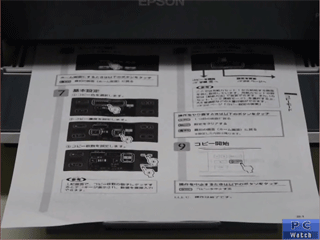 |
| 【動画】両面印刷。2枚印刷して約30秒 |
 |
| 標準モード(左)/エコノミーモード(右)の違い。エコノミーモードの方が全体的に色は薄いが、個人的にはこちらの方が見やすかった |
以上のようにPX-K100は、顔料系黒インクをWで搭載、最大2,000枚印刷可能でページ単価約2.85円と、ランニングコストがカラーの半額以下と安く、印刷速度も最速約37ppm、通常でも約16ppmと速い。既にインクジェット複合機を導入しているオフィスも多いと思うが、主に使うのは普通紙でモノクロ印刷だろう。用紙も前面給紙で250枚入るし、インクも約2,000ページ持つという。自分の席のそばに置いて手軽に使えるプリンタを追加したいときにピッタリの1台と言えよう。





















![[Amazon限定ブランド]CCL い・ろ・は・すラベルレス 2LPET ×8本 ミネラルウォーター 無味 製品画像:2位](https://m.media-amazon.com/images/I/41h0MHfvhkL._SL160_.jpg)




























![ASUS エイスース 液晶ディスプレイ Eye Care [23.8型 / フルHD(1920×1080) / ワイド] VA249HG 製品画像:10位](https://thumbnail.image.rakuten.co.jp/@0_mall/r-kojima/cabinet/n0000001461/4711387795194_1.jpg?_ex=128x128)




![フィリップス PHILIPS ゲーミングディスプレイ EVNIA Gaming [23.8型 /フルHD(1920×1080) /ワイド] 24M2N3201A11 製品画像:5位](https://thumbnail.image.rakuten.co.jp/@0_mall/r-kojima/cabinet/n0000001320/0810112792355_1.jpg?_ex=128x128)


![【デジタル限定】後藤真希 写真集 flos thanks edition【オール未公開 特別編】【電子書籍】[ 後藤真希 ] 製品画像:30位](https://thumbnail.image.rakuten.co.jp/@0_mall/rakutenkobo-ebooks/cabinet/5427/2000019365427.jpg?_ex=128x128)
![つかめ!理科ダマン 1 「科学のキホン」が身につく編 [ シン・テフン ] 製品画像:29位](https://thumbnail.image.rakuten.co.jp/@0_mall/book/cabinet/1619/9784838731619_1_10.jpg?_ex=128x128)


![2026年用共通テスト予想問題パック [ Z会編集部 ] 製品画像:26位](https://thumbnail.image.rakuten.co.jp/@0_mall/book/cabinet/7008/9784865317008_1_2.jpg?_ex=128x128)

![5科 改訂版 (高校入試 出るナビ 6) [ Gakken ] 製品画像:24位](https://thumbnail.image.rakuten.co.jp/@0_mall/book/cabinet/6061/9784053056061_1_5.jpg?_ex=128x128)
![角川まんが学習シリーズ 世界の歴史 全20巻定番セット [ 羽田 正 ] 製品画像:23位](https://thumbnail.image.rakuten.co.jp/@0_mall/book/cabinet/9625/9784041109625_1_9.jpg?_ex=128x128)
![ビオセボン FAN BOOK (TJMOOK) [ ビオセボン ] 製品画像:22位](https://thumbnail.image.rakuten.co.jp/@0_mall/book/cabinet/2382/9784299072382_1_3.jpg?_ex=128x128)
